Síntomas
Necesito transferir una máquina virtual existente a un nuevo Mac.
Resolución
Cuando compra un nuevo Mac no es necesario volver a instalar su máquina virtual, ya que puede transferir la máquina virtual existente.
Importante: Apague su máquina virtual antes de seguir los pasos que se indican a continuación.
-
Localice la máquina virtual en el disco duro del Mac anterior.
Nota: Para transferir una partición Boot Camp, consulte el artículo de la base de conocimiento KB 113658.
Por defecto, los archivos de las máquinas virtuales se guardan en la carpeta Documentos/Parallels de su carpeta de usuario o en la carpeta /Usuarios/Compartido/Parallels.
Las máquinas virtuales Parallels Desktop cuentan con la extensión .pvm.
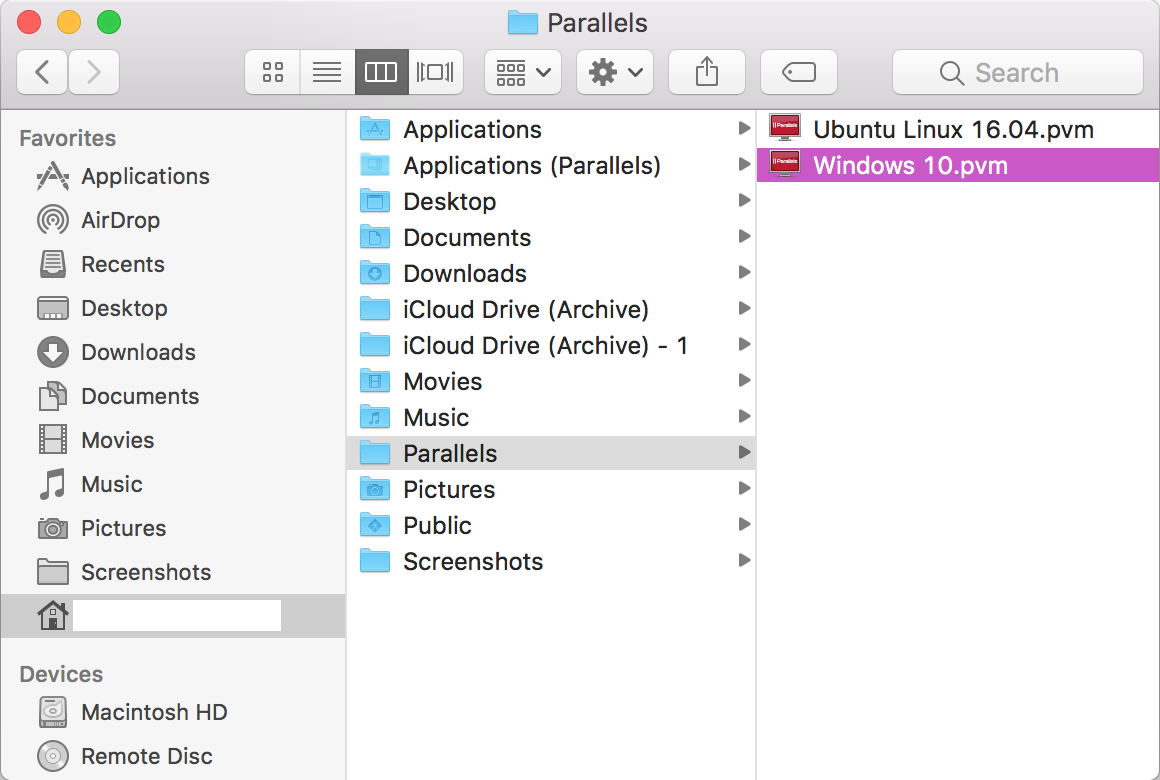
- Copie el archivo .pvm a un disco duro externo o transfiéralo mediante la red.
- Conecte su disco duro externo al Mac de destino.
-
Copie el archivo .pvm del disco duro externo a cualquier carpeta en el Mac de destino.
Puede desconectar el dispositivo externo ahora que su máquina virtual se ha transferido correctamente a su Mac.
- Instale Parallels Desktop. A continuación, haga doble clic en el archivo .pvm en su Mac para iniciar la máquina virtual.
Nota: OS X no admite las operaciones de escritura en particiones NTFS por defecto. Le recomendamos que formatee su unidad externa con el sistema de archivos nativo de OS X HFS+ o con ExFAT (para garantizar la compatibilidad con PC con Windows).
Nota: El sistema de archivos FAT32 no admite archivos con un tamaño superior a 4 GB.
Was this article helpful?
Tell us how we can improve it.